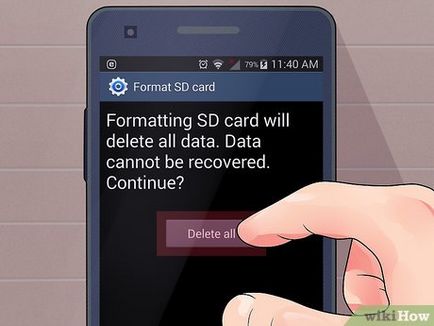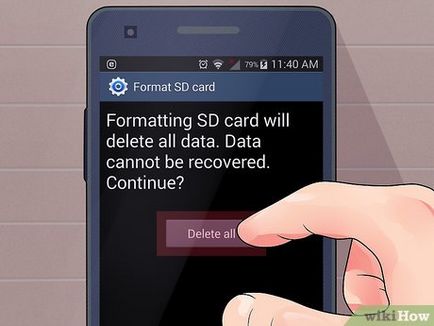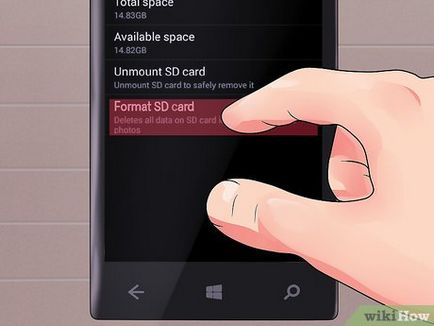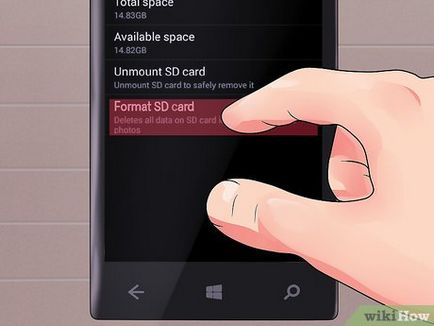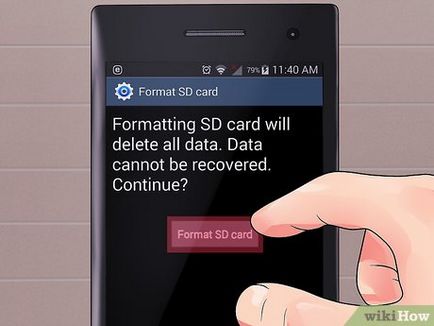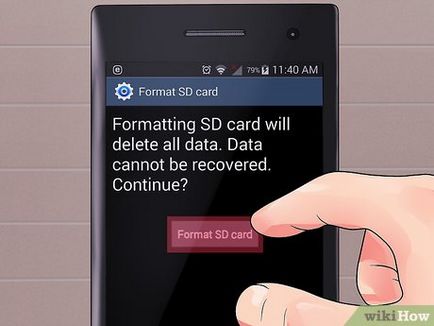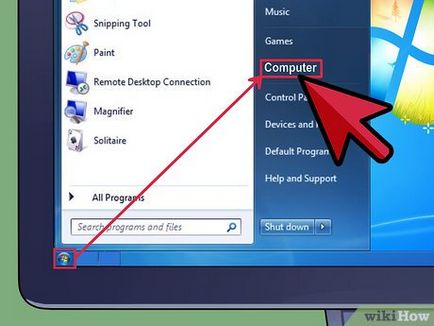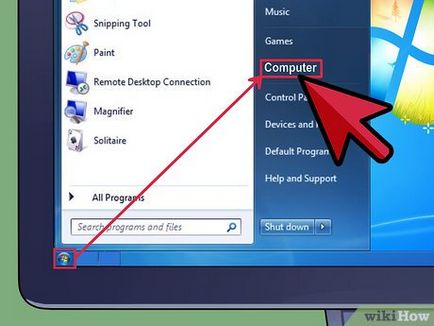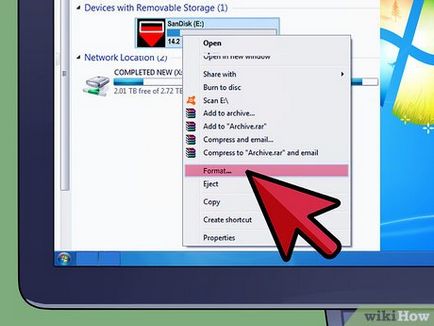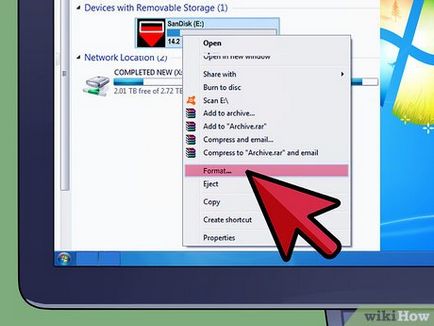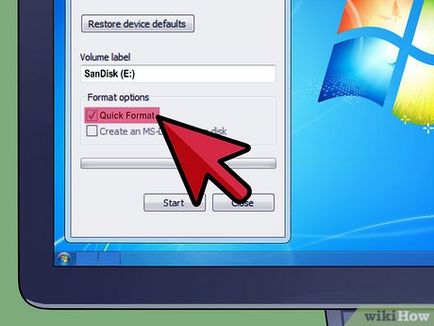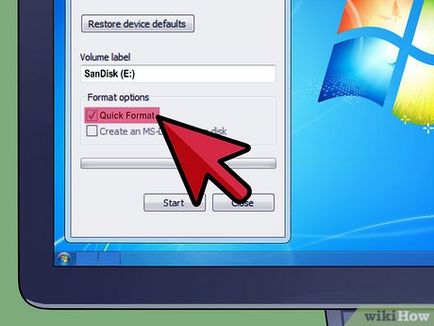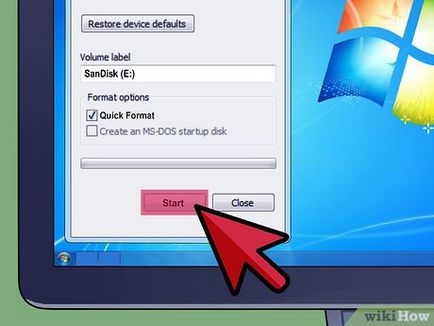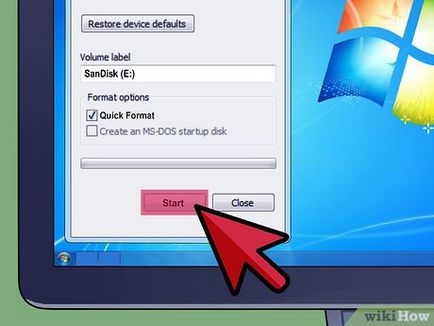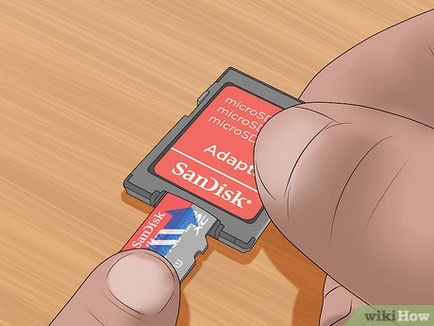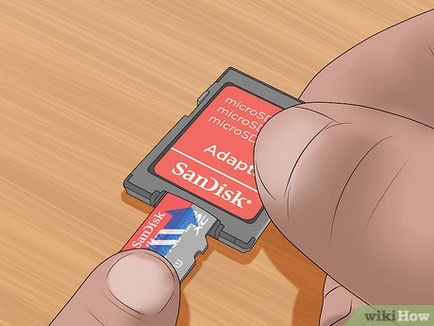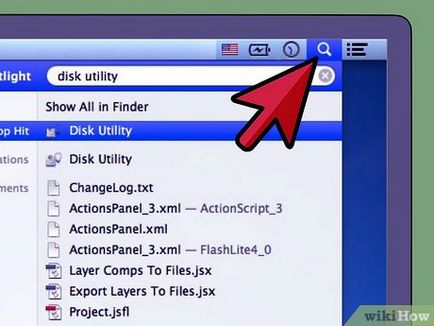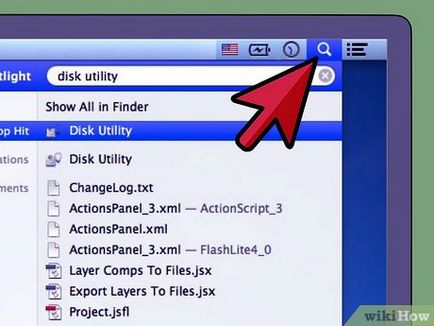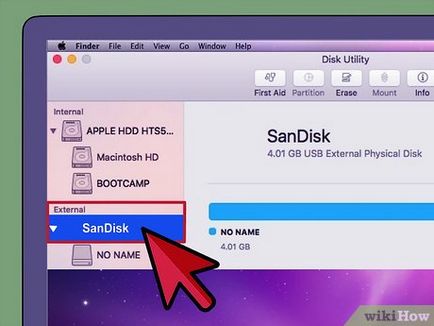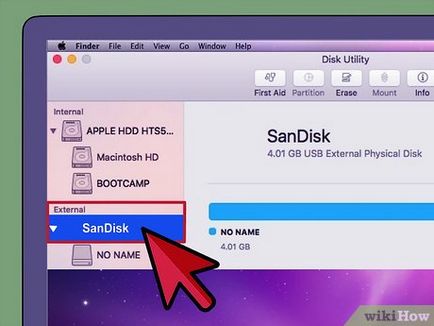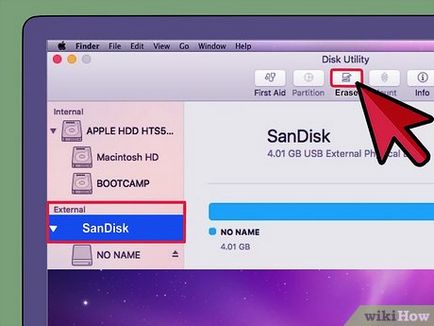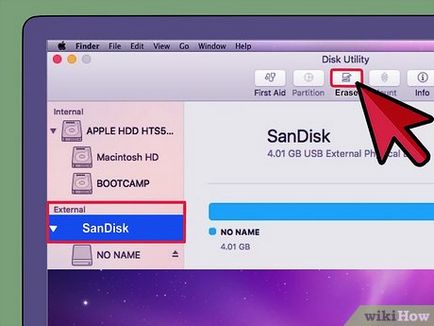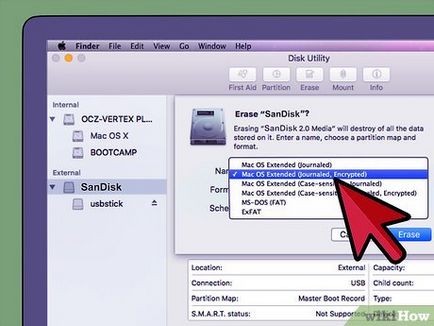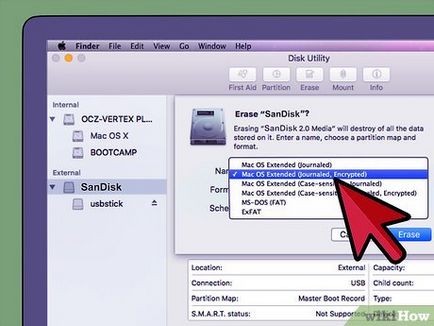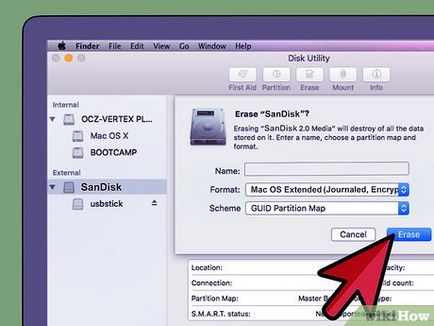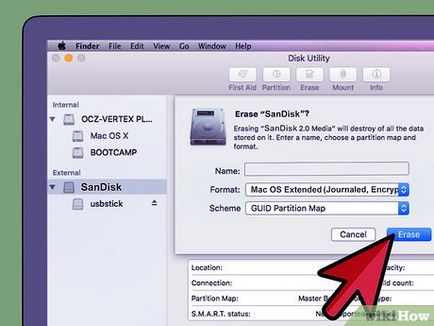Faceți clic pe „Setări“ de pe desktopul aparatului. Flip prin paginile și pentru a găsi pictograma aplicației de pe desktop.
- Vizualizare aplicație icon „Opțiuni“ în funcție de versiunea de Android, dar în cele mai multe cazuri, pictograma arata ca unelte.
Faceți clic pe „Memory“ sau „SD și memorie“. Numele opțiunea corespunzătoare depinde de versiunea de Android. Uita-te pentru opțiunea în care numele a cuvântului „memorie“ este prezent.
- De obicei, această opțiune este marcată cu o pictogramă în formă de card SD.
Verificați opțiunea "Ștergere card SD" sau "Format SD-card." Ecranul va afișa capacitatea totală a SD-card, cantitatea de spațiu liber și butonul „Deconectați SD-card“ și „Format SD-card.“ [1]
- Dacă butonul „Format card SD“ nu este disponibilă, pentru început, deconectați harta, trebuie doar să faceți clic pe „Deconectați SD-card.“
În fereastra care va fi de acord să ștergeți toate informațiile stocate pe card SD. Aparatul va începe să formatați cardul SD un micro; cu vor fi șterse toate conținutul cardului. [2]
- Pot deschide mai multe ferestre în care se cere să confirmați că doriți să formatați cardul. Amintiți-vă că acest proces va conduce la eliminarea întregului conținut al cardului.
- Urmați instrucțiunile de pe ecran pentru a formata cartela și șterge toate datele.
- Cardul va fi formatat în FAT32. Datele stocate pe card vor fi șterse, iar acesta va fi gata pentru a fi utilizat împreună cu dispozitivul rulează Android.
- Vă rugăm să rețineți că Android sistem 6.0 Marshmallow, puteți utiliza cardul atât de stocare internă și externă. Dacă doriți să utilizați cardul ca un dispozitiv de stocare extern, atunci aparatul va lucra cu cardul ca un disc amovibil, ceea ce înseamnă că puteți utiliza acest card pe computer și alte dispozitive mobile. Dacă doriți să utilizați cardul ca un mediu de stocare internă, acesta este formatat, astfel încât să nu va fi capabil să-l utilizați pe computer; În acest caz, dispozitivul va prelua memoria internă SD-card. [3]
Metoda 2 de la 4:
Dispozitive de formatare care rulează Windows Phone Editare
Faceți clic pe "Format SD-card." Făcând clic pe „SD-Card“ vor apărea două opțiuni: „Deconectați harta“ și „carte Format“. Faceți clic pe opțiunea care oferă pentru a formata cardul.
- Făcând clic pe fereastra „Formatare card SD“ va apărea cu un avertisment cu privire la ștergerea tuturor datelor stocate pe card. În această fereastră vi se va cere să confirme decizia. Faceți clic pe „Da“ pentru a începe procesul de formatare.
- După finalizarea formatării dispozitivul va detecta cardul și vă va cere să-l resetați. Pentru a face acest lucru, urmați instrucțiunile de pe ecran.
Metoda 3 din 4:
Formatarea pe computerele care rulează Windows Editare
Conectați cititorul de card sau adaptorul la portul USB sau SD-slotul de pe computer. În funcție de modelul computerului și de tipul de adaptor trebuie să utilizați un slot SD-card, sau un port USB.
- Dacă utilizați SD-adaptor, asigurați-vă că comutatorul de protejare la scriere este setat la «Off» (Oprit). În caz contrar, nu va fi în măsură să scrie pe cardul orice fișiere (acesta va avea statutul de „read-only“).
- Înainte de a formata un card, copiați tot conținutul pe computer, și apoi transferați datele copiate de formatare înapoi pe hartă.
Faceți clic pe "Start" - "Computer" (sau "My Computer"). Această metodă funcționează în Windows 7 și versiunile ulterioare.
- În „Computer“ va afișa o listă cu toate mediile de stocare conectate.
- Derulați în jos și selectați cardul SD Micro. Cardul va fi listat sub numele producătorului acestuia (dacă nu ați schimbat numele cartelei) sau sub numele pe care i se atribuie.
Faceți clic dreapta pe cititorul de card (în lista de medii de stocare conectate), și selectați „Format“. O fereastră cu opțiunile de formatare.
- Dacă opțiunea „Format“ nu apare, poate fi necesar să descărcați și să instalați fat32format utilitate GUI.
Pune un semn de selectare de lângă „Quick Format“. Făcând clic pe fereastra „Format“ se va deschide cu mai multe opțiuni, inclusiv un „format rapid“. Selectați această opțiune pentru a obține cele mai bune rezultate.
- Dacă ați instalat fat32utility de utilitate, executați fișierul guiformat.exe. Aceasta deschide aceeași fereastră cu mai multe opțiuni.
- Înainte să faceți clic pe „Start“, asigurați-vă că celelalte setări sunt configurate în mod corespunzător, de exemplu, în linia de „capacitate“ valoarea corectă a volumului total al cardului ar trebui să fie enumerate, iar în linia de „sistem de fișiere“ - sistemul FAT32.
Faceți clic pe "Start". Acest lucru va începe procesul de formatare; cu toate conținutul cardului vor fi șterse. [7]
- Când formatarea este completă, veți obține un loc curat și gata pentru cardul micro SD.
Metoda 4 din 4:
Formatarea pe calculatoare care rulează Mac OS Editare
Conectați cititorul de card sau adaptorul la portul USB sau SD-slotul de pe computer. În funcție de modelul computerului și de tipul de adaptor trebuie să utilizați un slot SD-card, sau un port USB.
- Dacă utilizați SD-adaptor, asigurați-vă că comutatorul de protejare la scriere este setat la «Off» (Oprit). În caz contrar, nu va fi în măsură să scrie pe cardul orice fișiere (acesta va avea statutul de „read-only“).
- Înainte de a formata un card, copiați tot conținutul pe computer, și apoi transferați datele copiate de formatare înapoi pe hartă.
Dați clic pe pictograma de căutare din colțul din dreapta sus al barei de sarcini (în partea de sus). Localizați și rulați aplicația „Disk Utility“.
- În ecranul „Disk Utility“ afișează o listă cu toate mediile de stocare conectate.
- Această aplicație poate fi, de asemenea, rula, dacă deschideți folderul „Applications“ dosar și apoi „Aplicații de service“.
Faceți clic pe numele cardului dvs. micro SD în panoul din stânga al „Disk Utility“. În panoul din stânga afișează hard disk-uri, partiții și drive-uri externe conectate.
- SD-card este afișat ca un disc amovibil; De asemenea, acesta va furniza informații cu privire la capacitatea totală a cardului.
- Dați clic pe pictograma SD-card pentru a deschide o fereastră cu o listă de opțiuni.
Selectați "Erase". Aceasta deschide o fereastra de formatare a cardului. [8]
- În partea de sus a ferestrei veti vedea trei sau patru opțiuni: „Emergency Repair“, „Delete“, „Categorii“, „raidul“ și „Restore“. Dacă lucrați în El Capitan, de asemenea, afișează opțiunea „Disconnect“. Verificați opțiunea „Delete“.
Se specifică formatul de sistem de fișiere. Acest lucru se poate face în lista drop-down. [9]
- Selectați una dintre următoarele sisteme de fișiere: Mac OS Extended (jurnalizate), Mac OS Extended (-Case Sensitive, Journaled), MS-DOS (FAT), exFAT. Selectarea MS-DOS (FAT), formatați cardul în FAT32. [10] După selectarea exFAT, cardul va fi formatat cu sistemul de fișiere exFAT, care va păstra fișierele ei mai mari de 4 GB.
- După selectarea formatului dorit sistem de fișiere, vă rugăm să introduceți cardul dvs. numele.
Faceți clic pe „Clear“ pentru a începe formatarea cardului. O fereastră pop-up în care trebuie să confirme decizia de a formata cardul. Vei fi avertizat că formatarea va șterge toate conținutul cardului. Faceți clic pe "Clear".
- Făcând clic pe „Erase“, cardul va fi formatat. La finalizarea cardului va apărea sub un nume nou.